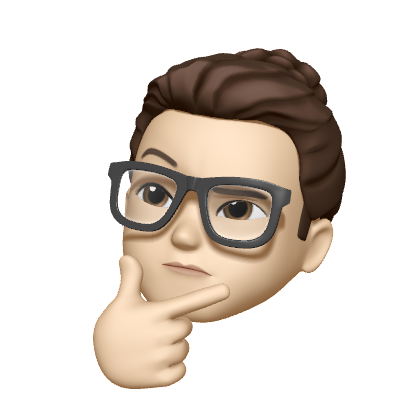[꼼꼼한 개발자] 꼼코더
[개발 관련 도움] - 이미지 포함된 노션 글 티스토리로 옮기기(프로그램 사용 X, 노션 글 옮기기, 노션 이미지 옮기기, 노션 글 블로그로 옮기기) 본문
[개발 관련 도움] - 이미지 포함된 노션 글 티스토리로 옮기기(프로그램 사용 X, 노션 글 옮기기, 노션 이미지 옮기기, 노션 글 블로그로 옮기기)
꼼코더 2023. 9. 30. 01:29👀 서론
노션에 있는 글을 옮기는 방법은 여러가지가 있다.
대표적으로 2가지이다.
- 노션 글 -> 내보내기 (HTML or Markdown)
- Notion2Tistory 사용
하지만 가장 큰 단점은 '이미지'는 이동이 불가 하다는 점이다.
이점을 해결하는 방법을 아래에서 확인해 보자.
🧱 준비물
1. 이메일 계정(구글, 애플, 네이버 등)
2. 복사할 노션 글
🧑🏻💻 실행 순서
1. 복사할 노션글 -> (우측 상단) [공유] -> [게시] -> [웹 링크 복사]

2. https://app.super.so/ 에 접속하여 로그인 진행 (계정이 없다면 회원가입 진행)

2. 로그인 후 (죄측 상단) 아이콘 클릭 -> 홈 화면으로 이동
3. 우측 상단 [Crete site] 클릭

4. 이름(영어로)과 1번에서 '복사한 노션글 URL을 붙여넣기 후 -> [Create Site] 클릭


5. '웹에 게시가 된 페이지 글 내용을 '드래그' 하여 '복사해 준다'

6. 티스토리 접속 -> 글쓰기 -> 복사한 내용을 '붙여 넣기' 하면 사진까지 모두 옮겨진 걸 확인할 수 있다. (주의사항 아래 참고)

🚨 주의사항
1. 노션 글 '게시 가 활성화 되어 있지 않으면 [공유] -> [링크 복사] 진행 하여도 404에러가 나온다.
> 따라서 [웹에 게시]를 클릭 후 -> 링크 복사를 진행해 주자.


2. 무료 계정이므로 2개 이상 글을 등록할 수 없다.
> 따라서 복사가 끝난 노션 글은 [삭제]를 진행해주자.

💁🏻♂️ 최종정리
1. 노션 속 글을 '남들이 볼 수 있는' 웹 페이지로 변환해주는 사이트를 사용한 것이다.
2. 단순히 노션 글을 이미지까지 포함하여 복사하는 것이 목적이라면 '위 과정을 모두 마치고 '삭제'를 꼭 진행해주자.